剪映怎么让字幕循环滚动
装机吧 2020年08月28日 10:46:00
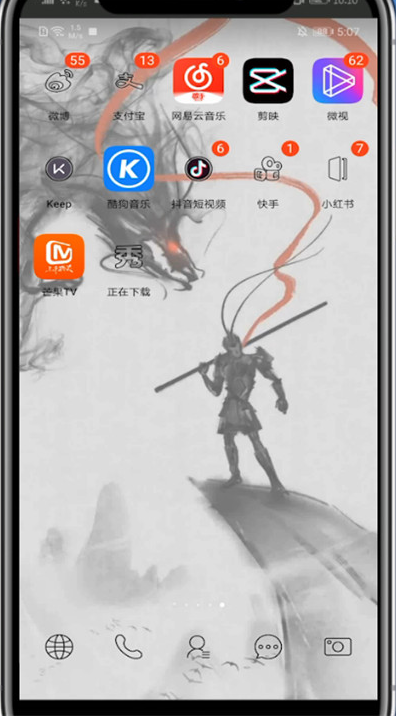
下面是教你剪映怎么让字幕循环滚动:
1、首先我们打开剪映app,如果没有下载请到手机商店下载哦
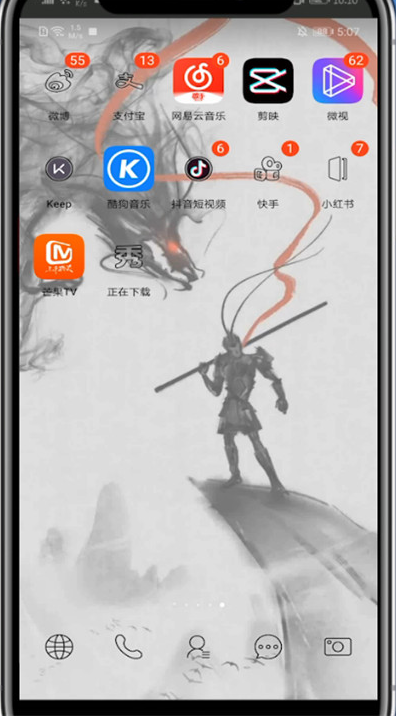
2、打开后单击【开始创作】。
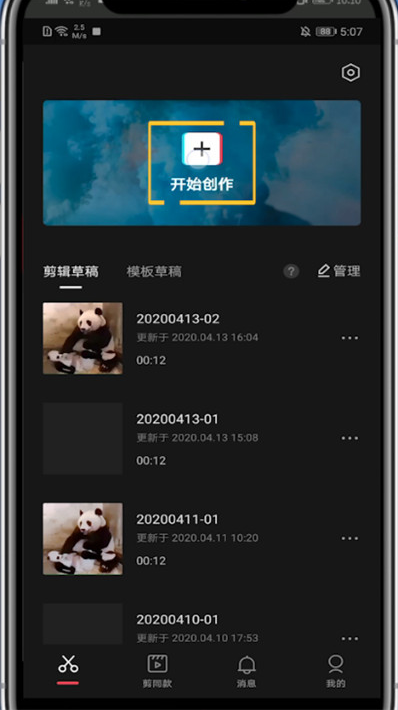
3、然后在我们手机本地选择一段需要剪辑的视频片段,添加进项目。

4、然后可以看到视频创建成功,接着单击下方菜单的【文字】。
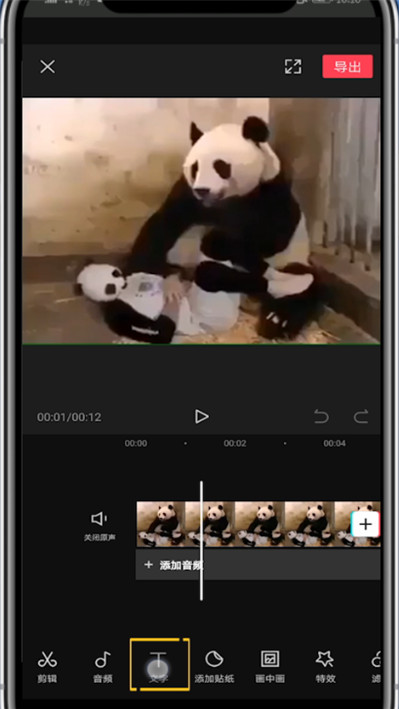
5、然后选择【新建文本】。
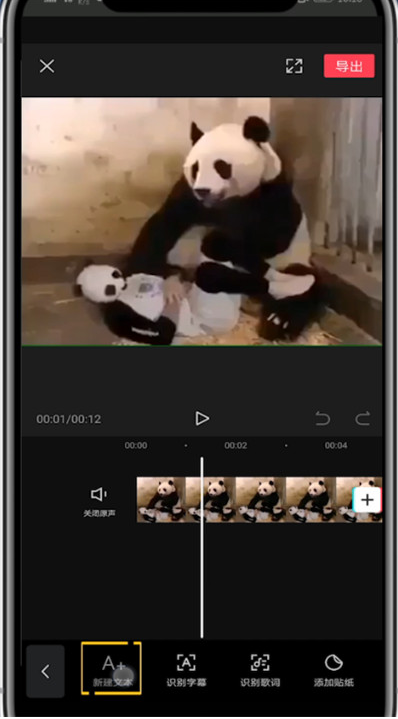
6、接着选择我们需要的音乐,然后将字幕时间条缩短

7、再次添加一段字幕即可让字幕进行滚动。
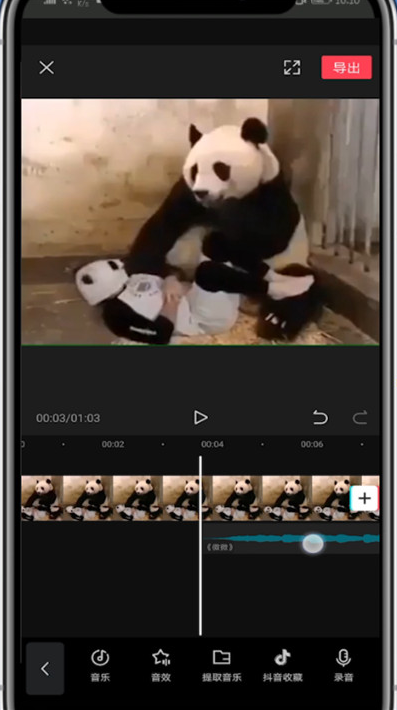
上述是剪映怎么让字幕循环滚动的教程。
喜欢22





